
Google Chrome にログイン?
Merry Chrome Mas!
この記事はGoogle Workspace 標準機能 Advent Calendar 2022の24日目の記事です。
しょうもないダジャレではじまりましたね。
すばらしいChristmas Eve をお過ごしですか?
私は、今日も今日とて、Google の各種アプリと仲良くやっています。幸せです。
今日はプレゼントがございまして、
※センシティブな内容が含まれている可能性の画像は埋め込んでおりません。
この画像と同じものを貼ってるのですが・・・。
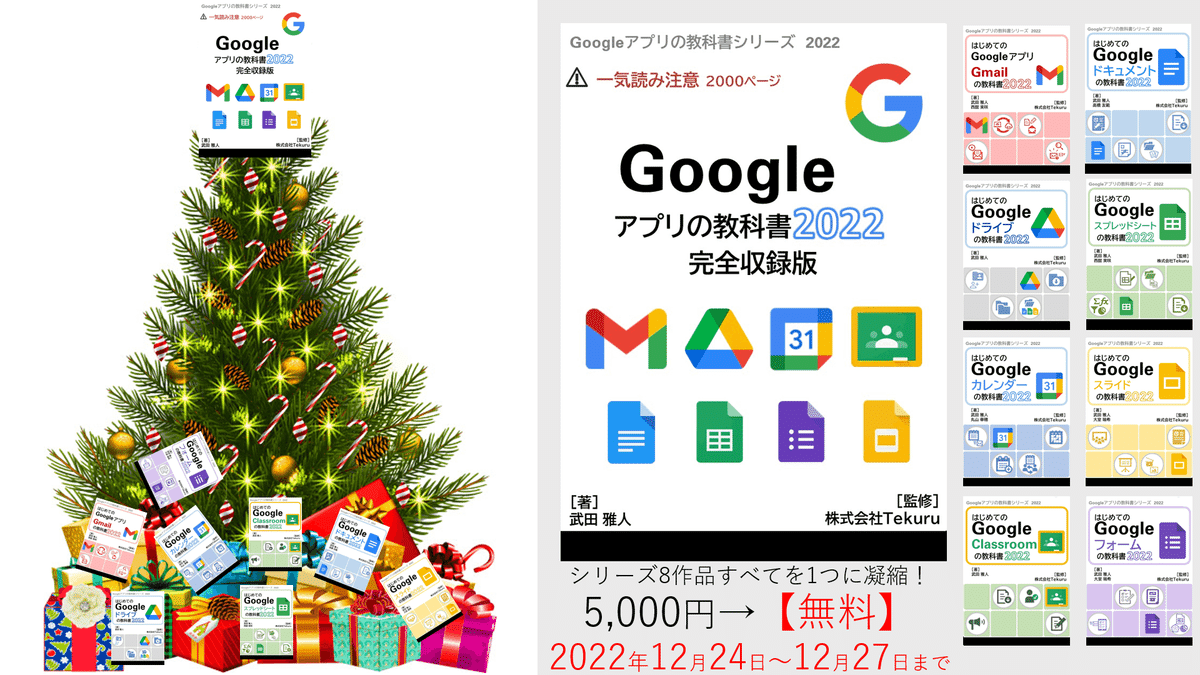
🎄🎅クリスマスプレゼント🐴🛷🎁
— Teeda🐈2023年版 Googleアプリの教科書シリーズ制作中 (@Teeda58056617) December 23, 2022
Google スプレッドシートやGoogle Workspace 初心者の人に、どんなプレゼントをあげよう?
って悩んでいる方!
1911ページでGoogle の8つのアプリを解説した入門電子書籍(定価5000円)が無料なので、ぜひプレゼントにご利用くださいね。https://t.co/Vu82gQuJNX pic.twitter.com/yosRMZcCKR
私は『Google アプリの教科書シリーズ』というのを毎年書いていまして、
Gmail の教科書 2022 / Google ドライブの教科書 2022 / Google カレンダー / Google ドキュメント / Google スプレッドシート / Google フォーム / Google スライド / Google Classroom 、全8作品を制作しています。
手札からマジックカード「融合」を発動!これら全8つを1つの電子書籍として召喚する!いでよ!『Google アプリの教科書 完全収録版』~ッ!!
なんて、いかれたテンションで合体版を販売しています。ページ数も驚愕の1900ページです。定価5000円です。
私の著書『Google アプリの教科書 2022 完全収録版』を2022年12月24日 から12月27日(火) 16時まで無料にしていますので、Google の主要なアプリケーションの標準機能にどんなのがあったかなって確認したい人はご自身用に。
Google Workspace やパソコン初心者の方にクリスマスプレゼントどうしよっかなあって悩んでいる方は、ネタのプレゼントとしてご利用いただき、
優雅なクリスマスイブ、クリスマスをお過ごしくださいませ。
今日、明日で2022年のアドベントカレンダーが終わりです。
早いものです。明日の記事、書いてくれる人もまだ待っていますし、
来年もきっとGoogle Workspace 標準機能アドベントカレンダーをしますので、今年楽しんでくれた方は来年もぜひご覧くださいね。
Google Chrome にログインしよう!
ブラウザなんてどうでもいい…………
そんなふうに考えていた時期が俺にもありました
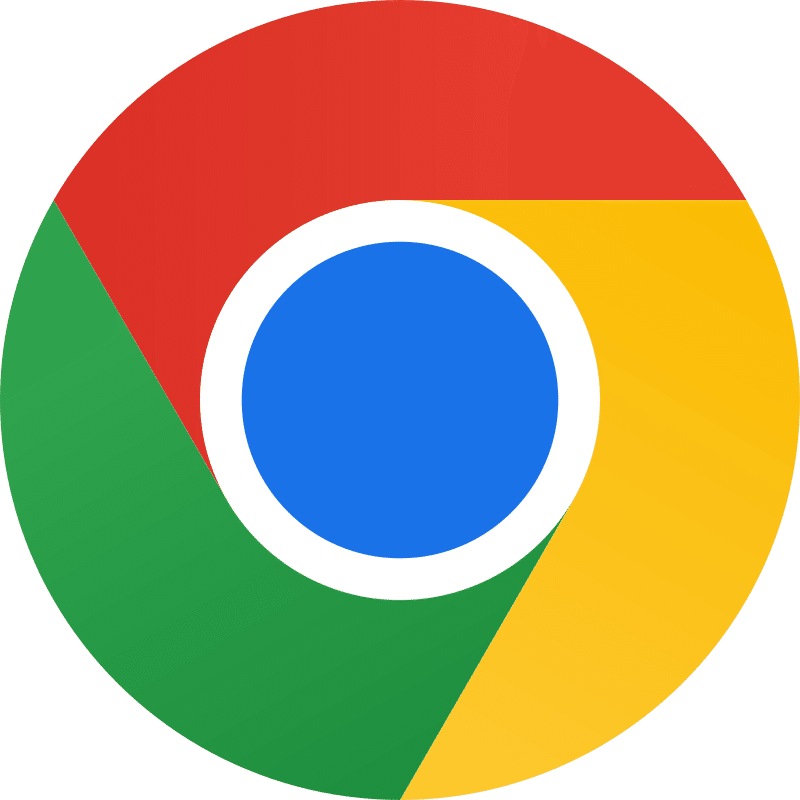
Google Workspace やGoogle の各種アプリケーションはクラウドサービスで、Google Chrome、Safari 、Microsoft Edge 、FireFox にも対応しています。ブラウザを問わないのだから、Google Chrome に必ずしもログインさせなくていいかなあ、できればログインしてください、くらいのおすすめ度でいたのです。
でも、ずっと考えた末に、Google Chrome にログインしましょ!絶対しましょ!くらいのおすすめ度になりました。
本業の会社から付与されたGoogle アカウント
副業先の会社から付与されたGoogle アカウント
学校から付与されたGoogle アカウント
副業先のGoogle アプリのファイルにアクセスするための仕事用の個人Google アカウント
昔から使っているプライベートのGoogle アカウント
など、Google アカウントをたくさん持っていることってあります。
ブラウザはなんでもいいからって、Google Chrome するアカウントを切り替えずにGoogle アカウントを使用すると、どのアカウントでアクセスしているのかこんがらがってしまいます。
Google Chrome の画面右上の
アカウント名をクリックしてログインの操作をしたり、
「他のプロフィール」>「+ 追加」
をクリックする
ことで、Google Chrome にGoogle アカウントでログインしましょう。
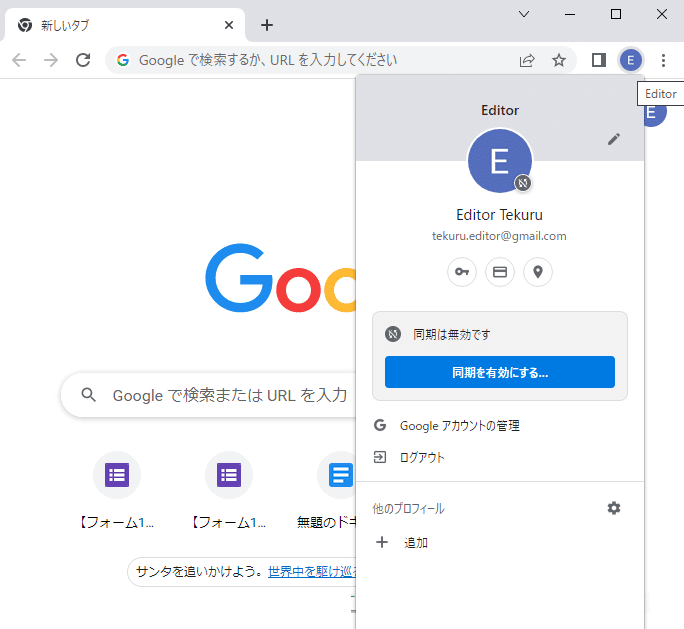
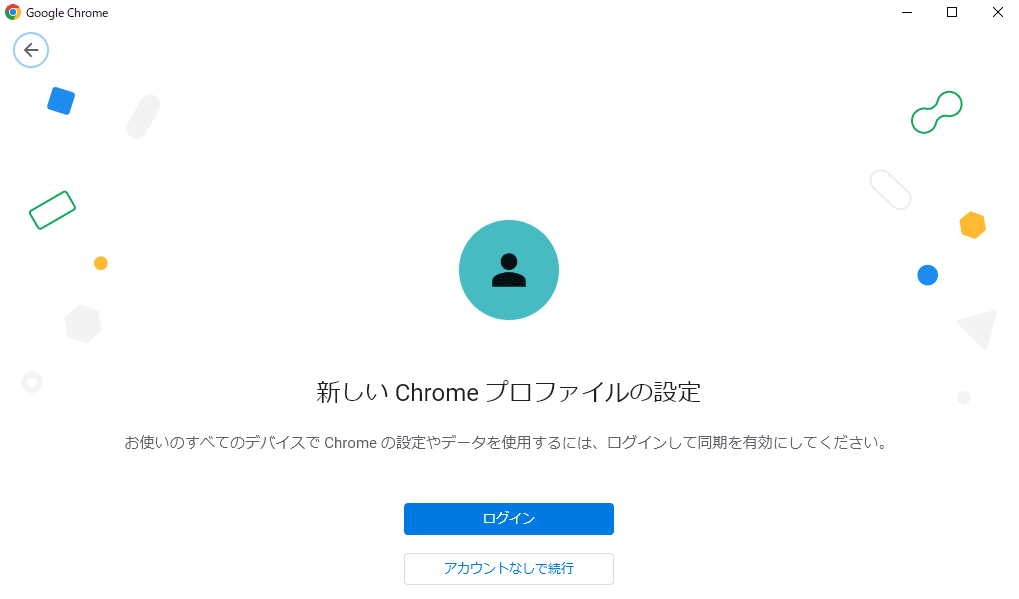
Google Chrome にログインして新しいChrome プロファイルを設定するとどうなる?
Google Chrome にログインすると、新しいChrome プロファイル、というものを作成します。
Chrome プロファイルがあるとどうなるのかというと、
Google アカウントごとに、Google Chrome での行動を分けられるという感じです。
どのアカウントでログインしているのかをGoogle Chrome のアイコンで切り替えられたりします。
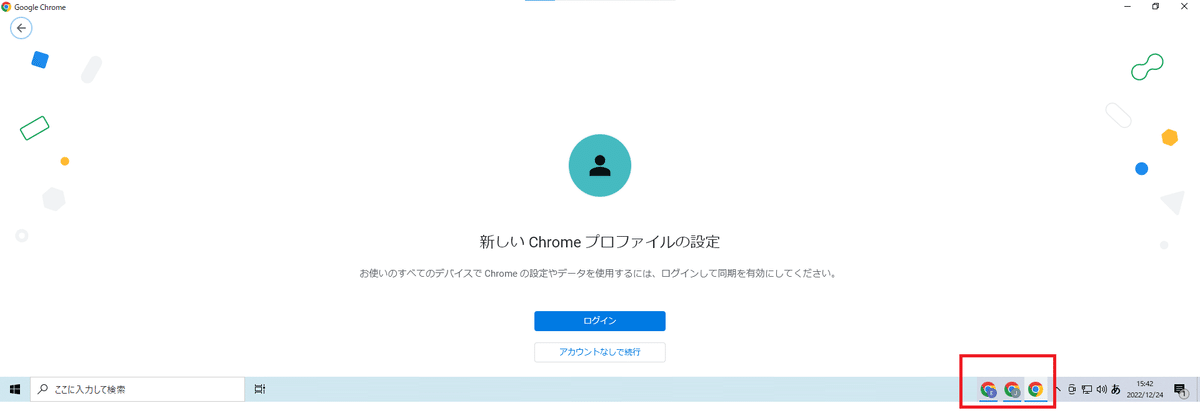
どのアカウントでGoogle Chrome を使うか、つまり、どのアカウントでGoogle Workspace を活用して資料作成や、共有されたデータの確認しようかというのを切り替えやすくなるのです。
このGoogle Chrome は会社のアカウントからしかログインしていない、という状態にすれば、他の組織で共有されたGoogle ドライブのファイルやフォルダに間違えて会社のアカウントからアクセスするというミスを減らせるはずです。
Google Chrome にログインするだけで、Google アカウントの使用の安全性を爆発的に高められるので、ぜってぇログインしてくれよな!
ブラウザのお気に入りや閲覧履歴を分けられる
Google Chrome にログインしてブラウジングすると、お気に入り登録をしたり閲覧履歴が残ったりします。
1つのGoogle Chrome で様々な組織での調べごとをしたり、お気に入り登録をすると、ぐっちゃぐっちゃになります。
複数のGoogle アカウントでそれぞれGoogle Chrome にログインして、それぞれのGoogle Chrome でお気に入り登録をしたり、ブラウジングすることで、それぞれの組織で必要な情報を管理しやすくなります。
例えば、会社のGoogle アカウントのGoogle Chrome には有給申請のシステムをお気に入り登録するけど、副業先のGoogle アカウントのGoogle Chrome にはお気に入り登録しない。
といった使い分けができるのです。
別のGoogle アプリケーションからの通知メールに混乱しない
Google Workspace や無料のGmail を使用していると、そのアカウントに対してGoogle アプリから通知のメールが来ることがあります。
Google フォームで作成されたフォームの回答画面へのリンク
Google Classroom の教師や生徒としてのクラスへの招待リンク
Google カレンダーの予定への招待
など、たくさんありますが、これらのリンクには、
使用しているブラウザで最初にログインしたGoogle アカウントでリンクを開く、というものもあります。
会社のGoogle アカウント
学校の生徒としてのGoogle アカウント
副業先のGoogle アカウント
プライベートのGoogle アカウント
の順にログインして、同時にGoogle Chrome にログインしている時、
副業先のGoogle アカウントで、社内のGoogle Classroom のクラスに生徒として招待されたリンクをクリックすると、
会社のGoogle アカウントとしてアクセスしてしまい、参加の権限がないというエラーメッセージが表示されてしまうことがあります。
いつどこで、そのようなメッセージが表示されるかわかりません。
ビデオ通話で社内打ち合わせをしていて、画面を共有しているときにリンクを開いたら、副業先のアカウント名が表示されてしまい、会社の人たちに見られちゃうかもしれない。
共有権限を付与されたGoogle アプリの環境へのアクセスに混乱したり、
表示させたくない他のGoogle アカウントを表示してしまったり、
というリスクを回避するためにも、Google Chrome にログインしたうえで、Google の各種アプリケーションを活用しましょう。
Google Chrome を「デフォルトのブラウザ」にしろ、というのはさすがに気が引けるのですが、Google アプリを使用する可能性のあるブラウジングをするときには、用途に合わせたGoogle アカウントでGoogle Chrome にログインすることをおすすめします。
まとめ
Google Workspace 標準機能 Advent Calendar 2022の24日目の記事でした。
Google が提供しているWeb サービスのGoogle Workspace を最も便利に使用できるブラウザはおそらく、Google が提供しているブラウザであるGoogle Chrome です。とんでもない強いこだわりや制約がない限り、Google Chrome にGoogle アカウントでログインして使用することで、便利に安全にGoogle の各種サービスを使いこなしましょう。
この記事が気に入ったらサポートをしてみませんか?
